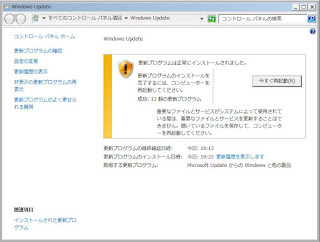Amazonをかたるアカウントの更新のお知らせに注意が必要です。
偽メールの件名は「あなたのアカウントは閉鎖されます」と記載され、メール本文には「Amazonアカウントの異常な操作を検知しました・・・・リンク先のサイトでアカウント情報を更新してください」と記述されています。
[アカウント検証]をクリックすると偽のログインページに誘導されます。
メールアドレスとパスワードを入力すると、「アカウントが一時的に無効に アカウントのロックを解除するには、以下のフォームに記入して」というメッセージが表示され、個人情報やクレジットカード情報の入力を求められます。
偽のページで入力した情報はすべて盗まれてしまうので、十分注意してください。
2018年7月10日火曜日
2018年5月29日火曜日
1985・Wi-Fiの危険性について
Wi-Fi ってそもそも何?
Wi-Fi(ワイファイ)とは有線ケーブルを利用することなく電波を使ってネット接続機器を経由し、インターネットを利用できる仕組み。
Wi-Fi のメリットとデメリットとは?
メリット:
デメリット:
Wi-Fi 利用でまさかの被害に?どんなことが想定される?
Wi-Fi(ワイファイ)とは有線ケーブルを利用することなく電波を使ってネット接続機器を経由し、インターネットを利用できる仕組み。
Wi-Fi のメリットとデメリットとは?
メリット:
- 有線ケーブルを利用する必要がないため、場所を選ばない(自宅で配線が難しい、届かないなど関係ない)
- カフェやコンビニ、新幹線など、様々な店舗や施設が一般に開放しており、パケットを気にすることなくインターネットが利用できる
- 携帯電話やスマホ以外のパソコンやタブレットPC、ゲーム機などでも気軽にインターネット接続が可能
デメリット:
- 有線接続よりもスピードが遅い、安定しない場合がある(接続している人数などにも依存する)
- 第三者提供の Wi-Fi スポットを利用する場合、通信が有線でないため、接続先が信頼できるものであるかの判別がつきにくい
- 無線接続を許可しているため、Wi-Fi 提供機器が意図しない不正アクセスや不正利用される危険性がある
Wi-Fi 利用でまさかの被害に?どんなことが想定される?
- 公開していないはずのプライベート写真や SNS の内容がネットに流出
- 盗聴や盗撮(カメラを勝手に起動されて撮影)
- パスワード漏えいによる金銭的被害、アカウント乗っ取り被害
- GPS や住所など個人情報のデータ漏えいによるプライバシーの侵害、ストーカー被害
2017年8月13日日曜日
1969・2段階認証
2段階認証とは、2つの方法を利用して行う認証のことです。
例えば、玄関の鍵に、これまで使っていた鍵穴に鍵を差し込む鍵に加え、カードキーで開く鍵を追加で取り付けるイメージです。
違う種類のカギを使うのがポイントです。
異なる種類の鍵を利用すると、鍵を破る方法や道具が異なり時間がかかるため、鍵が破られる可能性を低くなります。
多くの2段階認証では、1つ目の鍵はIDとパスワードで、追加で利用する鍵は、利用時に発行してもらう一時的な鍵を利用する仕組みです。
鍵は、登録済みの電話番号などへ「認証コード」が通知される方式が多いです。
注意点
端末を紛失したり盜まれないように注意が必要です。また機種変更したり、端末を手放す時は、登録の解除が必要です。
Google
■Google アカウント ■2段階認証プロセス ■Googleの2段階認証(Google検索)
Microsoft
■Microsoftアカウント ■2段階認証(FAQ) ■Microsoftの2段階認証(Google検索)
Apple
■MyAppleID ■2段階認証(FAQ) ■AppleIDの2段階認証(Google検索)
Facebook
■facebookログイン ■追加のセキュリティ機能(ヘルプ)
■Facebookの2段階認証(Google検索)
Yahoo!ワンタイムパスワード
■Yahoo!JAPAN IDガイド ■Yahooの2段階認証(Google検索)
ワンタイムパスワードとは
トークンに表示される複数桁の数字で構成されたパスワードのことです。
ワンタイムパスワードは自動発行され、本人のみが受け取れる1回限り有効な使い捨てパスワードです。
- 通常利用しているIDとパスワードによる認証に加え、もう1段階の認証が必要になるので「2段階認証」と呼ばれています。
- 2段階認証は、その場限りの使い捨て「認証コード」を利用し、より強固な認証を行います。
- 認証済みの端末を保有している人だけが認証できます。
- 身に覚えのないタイミングで認証コードが自分の端末に送信されれば、誰かが不正にログインしようとしていることが分かります。
- 2段階認証を有効にすると、IDとパスワードが流出しても、認証端末が自分の手元にある限り、アカウントを簡単に乗っ取られてしまうリスクを軽減できます。
- 危険性がゼロになる訳ではありません。
- 2段階認証は、何かのサービスを利用する度に毎回入力を求められることはありません。最初に2段階認証をパスすれば、次回から認証コードの入力を求められることはありません。
例えば、玄関の鍵に、これまで使っていた鍵穴に鍵を差し込む鍵に加え、カードキーで開く鍵を追加で取り付けるイメージです。
違う種類のカギを使うのがポイントです。
異なる種類の鍵を利用すると、鍵を破る方法や道具が異なり時間がかかるため、鍵が破られる可能性を低くなります。
多くの2段階認証では、1つ目の鍵はIDとパスワードで、追加で利用する鍵は、利用時に発行してもらう一時的な鍵を利用する仕組みです。
鍵は、登録済みの電話番号などへ「認証コード」が通知される方式が多いです。
注意点
端末を紛失したり盜まれないように注意が必要です。また機種変更したり、端末を手放す時は、登録の解除が必要です。
■Google アカウント ■2段階認証プロセス ■Googleの2段階認証(Google検索)
Microsoft
■Microsoftアカウント ■2段階認証(FAQ) ■Microsoftの2段階認証(Google検索)
Apple
■MyAppleID ■2段階認証(FAQ) ■AppleIDの2段階認証(Google検索)
■facebookログイン ■追加のセキュリティ機能(ヘルプ)
■Facebookの2段階認証(Google検索)
Yahoo!ワンタイムパスワード
■Yahoo!JAPAN IDガイド ■Yahooの2段階認証(Google検索)
ワンタイムパスワードとは
トークンに表示される複数桁の数字で構成されたパスワードのことです。
ワンタイムパスワードは自動発行され、本人のみが受け取れる1回限り有効な使い捨てパスワードです。
2017年5月24日水曜日
1911・ランサムウェア WannaCrypt 攻撃に関するお客様ガイダンス(Microsoft)
以下は、ランサムウェア WannaCrypt 攻撃に関するマイクロソフトからのお知らせです。
概要:
2017 年 5 月 12 日 (米国時間) より、マイクロソフトは、イギリスを始めとする複数の国の医療機関やその他の企業に影響を及ぼすランサムウェアによるサイバー攻撃を確認しています。
このランサムウェアは Wanna Cryptor マルウェア (WannaCrypt, WannaCry, WannaCryptor, Wcry などと呼ばれる) の亜種であると思われます。
日本でも攻撃報告を確認しており、マイクロソフトでは昼夜を徹して本件の影響を受けた全世界のお客様の支援を進めています。
このブログでは、WannaCrypt の概要およびお客様が必要なアクションを記載しています。
対策:
MS17-010 の適用
このマルウェアはメールなどのソーシャル エンジニアリング手法を使い拡散を狙います。
また、CVE-2017-0145 を悪用し細工したパケットを SMB サーバーに送ることで拡散します。
このランサムウェアは 2017 年 3 月に修正された SMB v1 の脆弱性 (MS17-010) を利用するため、お使いのコンピューターが最新のセキュリティ更新プログラムをインストール済みであることを確認してください。
(※ Windows 10 Creators Update (バージョン 1703) は対策済みのため MS17-010 を適用する必要はありません)
詳細は、こちらから
概要:
2017 年 5 月 12 日 (米国時間) より、マイクロソフトは、イギリスを始めとする複数の国の医療機関やその他の企業に影響を及ぼすランサムウェアによるサイバー攻撃を確認しています。
このランサムウェアは Wanna Cryptor マルウェア (WannaCrypt, WannaCry, WannaCryptor, Wcry などと呼ばれる) の亜種であると思われます。
日本でも攻撃報告を確認しており、マイクロソフトでは昼夜を徹して本件の影響を受けた全世界のお客様の支援を進めています。
このブログでは、WannaCrypt の概要およびお客様が必要なアクションを記載しています。
対策:
MS17-010 の適用
このマルウェアはメールなどのソーシャル エンジニアリング手法を使い拡散を狙います。
また、CVE-2017-0145 を悪用し細工したパケットを SMB サーバーに送ることで拡散します。
このランサムウェアは 2017 年 3 月に修正された SMB v1 の脆弱性 (MS17-010) を利用するため、お使いのコンピューターが最新のセキュリティ更新プログラムをインストール済みであることを確認してください。
(※ Windows 10 Creators Update (バージョン 1703) は対策済みのため MS17-010 を適用する必要はありません)
Labels:
Microsoftサポート,
PCのセキュリティ,
ウイルス対策
2017年5月15日月曜日
1909・ランサムウェアに感染した場合の対処法
現在、世界各国で大規模なランサムウェアによるサイバー攻撃が発生しています。
ランサムウェアに感染すると、パソコンの中に保存されたファイルが暗号化され、使用できなくなります。
悪意ある第三者は、制限の解除と引き換えに金銭を要求します。
Ransom(身代金)とSoftware(ソフトウェア)を組み合わせた造語です。
※金銭を支払っても制限が解除されることは決してありません。
今回、世界各国で発生しているランサムウェアは「Wanna Cryptor」と呼ばれるマルウェアです。
このマルウエアは、Microsoftの古いOSの脆弱性を狙ったものです。
Windows10では無効です。
「WannaCrypt」による被害は、Microsoftが2017年3月に配信した月例セキュリティ更新プログラムを適用することで回避できます。
私達ができる現在の対策は、最新のWindows Updateを適用し、WindowsOSとセキュリティ対策ソフトの定義ファイルを最新にしておくこと。
また、あやしいメールの添付ファイルを開封したり、メール本文のリンクをクリックしないことが大切です。
ランサムウェアに感染した場合の対処法
ランサムウェア ファイル復号ツールを起動後、ランサムウェアにより暗号化されたファイルを選択し、[OK]をクリックすることでファイルを復号できます。
見つかった暗号化済みファイルをまとめて復号することもできます。
ランサムウェアに感染しないための対策
ランサムウェアに感染すると、パソコンの中に保存されたファイルが暗号化され、使用できなくなります。
悪意ある第三者は、制限の解除と引き換えに金銭を要求します。
Ransom(身代金)とSoftware(ソフトウェア)を組み合わせた造語です。
※金銭を支払っても制限が解除されることは決してありません。
今回、世界各国で発生しているランサムウェアは「Wanna Cryptor」と呼ばれるマルウェアです。
このマルウエアは、Microsoftの古いOSの脆弱性を狙ったものです。
Windows10では無効です。
「WannaCrypt」による被害は、Microsoftが2017年3月に配信した月例セキュリティ更新プログラムを適用することで回避できます。
私達ができる現在の対策は、最新のWindows Updateを適用し、WindowsOSとセキュリティ対策ソフトの定義ファイルを最新にしておくこと。
また、あやしいメールの添付ファイルを開封したり、メール本文のリンクをクリックしないことが大切です。
ランサムウェアに感染した場合の対処法
ランサムウェア ファイル復号ツールを起動後、ランサムウェアにより暗号化されたファイルを選択し、[OK]をクリックすることでファイルを復号できます。
見つかった暗号化済みファイルをまとめて復号することもできます。
ランサムウェア ファイル復号ツールは、こちらから
ランサムウェアに感染しないための対策
- 見知らぬ差出人からのメールは開かないこと
- ソフトウェアのアップデートをこまめに行うこと
- ウイルスの要求に応じてお金を支払わないこと
2013年7月15日月曜日
758・怪しい接続が無いかをチェック(秀丸ネットモニター)
怪しい接続が無いかをチェックする方法
使用しているパソコンに、怪しい接続がないかチェックする際役立つツールが「秀丸ネットモニター」です。個人ユーザーは無料で利用することができます。
「秀丸ネットモニター」をタスクバーに常駐しておくと、接続先の国名、フラッグアイコン、開始時刻と終了時刻、IPアドレスなどを表示させることができます。
接続先の組織名もDNSサーバーでの問い合わせ結果やwhoisサーバーからの返信を表示するなど、シンプルなインタフェースで手軽に接続状況を確認することができます。
以下のような機能があります。
- タスクバーのトレーに常駐し、接続している先の国識別をアイコンで表示する。
- タスクバーのトレーアイコンからウィンドウ上からメニューを表示させたり秀丸ネットモニターのウィンドウを呼び出すことで、接続先の詳細を簡単に確認することが出来る。
- 接続先の組織名を、DNSサーバーに問い合わせた結果がもしあればそれを表示し、無ければ、whoisサーバーに問い合わせた結果を表示することが出来る。怪しい組織のサーバーに接続してないかどうか調べるのが便利に出来る。
- 接続した先の一覧をテキストファイルに出力して後からチェックしたり、通信状況をログに記録したり出来る。
- 特定のアプリケーションソフトや特定の接続先をチェック対象から除外させることも出来る。例えばWindows Updateやその他間違い無く安全な通信はチェック対象から除外させておくこくが出来る。
アンチウイルスソフトの検出をすり抜けたような未知のウイルスなど、意図しないソフトによる接続状況を確認するセキュリティ対策用のソフトとして公開されています。
サポート切れが近づくWindows XPの追加セキュリティ対策にも役立ちそうですね~。
Labels:
Free Software(無料ソフト),
PCのセキュリティ
2013年3月13日水曜日
614・3/13はUpdateの日(Windows Update)
今日(3/13)は、マイクロソフトの定例のアップデートの日ですよ!
<Windows7 PCのUpdate>
私の場合、24個のアップデートがありました。(PCの環境によって、数が違います。)
自動でアップデートできない人は、手動でアップデートしましょう!
インストールが終わったら、再起動しましょう!
<Windows8 PCのUpdate>
Windows8 PCは、29個のアップデートがありました。(PCの環境によって、数が違います。)
アップデートは重要です!
必ずアップデートしてください!
Labels:
Microsoftサポート,
PCのセキュリティ,
Windows Update,
ウイルス対策
2012年12月12日水曜日
459・正規のネットバンキングに表示される不正ポップアップ画面に注意!
情報処理推進機構(IPA)は、インターネットバンキングで新たな犯行の手口が確認されたとして注意を呼びかけています。
その手口は、インターネットバンキングの利用者を狙い、正規のサイトに不正なポップアップ画面を表示して、合言葉や乱数表を利用者に入力させ、これらの情報を窃取しようとするものだということです。
従来のフィッシング詐欺では「見た目はそっくりだが、完全に別のサイト」に利用者を誘導して情報を入力させようとするのに対して、今回の手口は「本物のサイトにアクセスしたら、"途中から"偽の画面が出現する」という点が異なっていると指摘しています。
本物のサイトへのログイン後の表示であるため、利用者が信用してしまい、被害が広がったと推測しています。
[不正の手口]
不正行為は、利用者のパソコンをウイルスに感染させるところから始まります。
【1】ウイルスに感染させる
具体的な方法は、以下が考えられます。
・ウイルス添付メールを送りつける
・迷惑メールやSNS上のコメントや投稿にウイルス配布サイトのURLを記載し誘導する
・Webサイトを改ざんし、ウイルス配布サイトへ誘導する
【2】不正なポップアップ画面で入力画面を表示させる
そのウイルスに感染したパソコンでインターネットバンキングのサイトにログインする際に、乱数表や合言葉などの入力を促す、不正なポップアップ画面が表示される。
【3】パソコン利用者が情報を入力してしまう
利用者は、本物のサイトが入力を促しているものと思い、乱数表や合言葉などを入力してしまう。
その後、入力された情報が悪意ある者へ渡ってしまうことが考えられます。
被害にあわないための対策とは?
被害にあわないために、インターネットバンキング利用時の注意点と対策について実施することが重要です。
【インターネットバンキング利用時の注意点】
乱数表や合言葉などを一度にすべて入力しない
インターネットバンキングなどの金融機関が第二認証情報(乱数表や合言葉など)すべての入力を求めることは通常ありません。第二認証情報「すべて」の入力を促す画面が表示された場合は、絶対に情報を入力しないようにしてください。
【対策1】使用しているパソコンのOSやアプリケーションなどの脆弱性を解消する
OSやインストールされているソフトウェアには、最新の更新プログラムを適用して、脆弱(ぜいじゃく)性を解消してください。
【対策2】ウイルス対策ソフトを導入し、ウイルス定義ファイルを最新に保ちながら使用する
ウイルス対策ソフトを導入し、ウイルス定義ファイルを最新に保つことで、ウイルスの侵入阻止や、侵入してしまったウイルスを駆除することができます。
また、ウイルス対策ソフトを選択する際は、ウイルスの発見と駆除だけでなく、危険なウェブサイトを閲覧しようとした時にブロックを行う機能などを備える、「総合型」のご利用を推奨します。
Labels:
PCのセキュリティ,
インターネットバンキング,
ウイルス,
ウイルス対策,
情報処理推進機構
2012年9月23日日曜日
119・Microsoft Safety Scanner
Microsoftさんにも、ウイルス対策ソフトがありますよ!
Microsoft Safety Scannerは、無償でダウンロードできるセキュリティツールで、既存のウイルス対策ソフトウェアと連携して使用することができます。
Microsoft Safety Scannerを必要に応じてスキャンを実行し、ウイルスやスパイウェアなどの悪意のあるソフトウェアを削除します。
Labels:
Microsoftサポート,
PCのセキュリティ,
ウイルス対策,
ウイルス対策ソフト
120・セキュリティ用語
セキュリティ用語を理解しましょう!
セキュリティについて理解するには、まず用語の意味を理解しないとダメですよね。
Microsoftから、Microsoftのサイトで使用されている言葉を定義しています。
セキュリティについて理解するには、まず用語の意味を理解しないとダメですよね。
Microsoftから、Microsoftのサイトで使用されている言葉を定義しています。
皆さん、セキュリティについて正しく理解しましょうネ!
260・7/11はアップデートの日
7月11日はWindows Updateの日
マイクロソフトは、セキュリティ更新プログラム(修正パッチ)を7月11日に9件公開することを発表しました。
脆弱性の最大深刻度は、4段階で最も高い「緊急」が3件、2番目に高い「重要」が6件。
最大深刻度が「緊急」の3件のうち2件はWindows、1件はWindowsとInternet Explorerに関するもの。
いずれもリモートでコードが実行される脆弱性を修正ものです。
最大深刻度が「重要」の6件は、Windowsに関するものが3件、Officeに関するものが3件です。
7月11日以降、できるだけ早い日にWindows Updateをしましょう!
Labels:
Microsoftサポート,
PCのセキュリティ,
PCのメンテナンス,
Windows,
Windows Update,
ウイルス対策
2012年9月20日木曜日
224・Windows Updateができない
Windows Updateができないんですけど・・・
ときどき、Windows Updateができないという声をききます。
不思議ですね~
そんなときは、作った人に聞くのが一番!
Microsoft Fix Itを実行しましょう!
Labels:
Fix it,
Microsoftサポート,
PCのセキュリティ,
PCのメンテナンス,
Windows Update,
Windowsのエラー,
エラーメッセージへの対応
2012年8月14日火曜日
377・明日(8/15)はアップデートの日
明日(8/15)は、アップデートの日ですよ~
今回のアップデートは、
- 最大深刻度「緊急」のものが4件
- 「重要」のものが5件
影響を受けるソフトウェアは、「緊急」ではMicrosoft Windows、Internet Explorer、Microsoft Office、Microsoft SQL Server、Microsoft サーバー ソフトウェア、Microsoft 開発者ツールとなっています。
また「重要」では、Microsoft Exchange、Microsoft Windows、Microsoft Office。
脆弱性の影響は、「緊急」の4件および「重要」の4件がリモートコード実行、残り1件は特権の昇格。
なおこれらの適用時には、再起動が必要となります。
くれぐれも、アップデートをお忘れなく!
これ、大事!!
Labels:
Microsoftサポート,
PCのセキュリティ,
Windows,
Windows Update,
ウイルス対策
2012年8月5日日曜日
368・Outbound Port25 Blockingとは
突然メールの送信ができなってしまった!
現在、国内のプロバイダーでは、迷惑メール対策の一つとして、Outbound Port25 Blockingが実施されています。
この実施により、悪意あるユーザーが、インターネット接続サービスを利用して大量の迷惑メールを送信する行為を規制することができます。
また、パソコンにウイルスが感染することにより、知らないうちに大量の迷惑メールが送信される問題も回避することができます。
Outbound Port25 Blockingは、迷惑メール対策の一つとして最近注目されている手法です。
迷惑メールの多くは、プロバイダーが用意するメールサーバーを利用せずに、自分のパソコンにメールサーバーを設置して、不特定多数に送信されています。
プロバイダーのメールサーバーを利用しないメールの送信に対して一定の制限を加え、迷惑メールの送信を抑制する手法を Outbound Port25 Blockingといいます。
具体的には、メール送信時に利用される「Port25番(Port25)」および、メール送信経路を監視し、特定条件のメール送信を制限します。
【迷惑メール送信を防ぐ】
迷惑メールを送信の段階でブロックするため、迷惑メールの発信自体を防止することができます。
【ウイルス感染の拡大防止】
ウイルスの中には、プロバイダーのメールサーバーを経由せずに感染したパソコンから、知らない間に不特定多数の方へ大量のウィルスメールを送信してしまう種類のものがあります。
Outbound Port25 Blockingは、このようなウイルス感染によって発生する意図しないパソコンの機密情報や個人情報の流出等につながる大量のメール送信を防ぐことができます。
【迷惑メールの対処法】
急に送信ができなくなった場合は、以下の対処方法によりすぐに正常に送信できるようになります。
利用しているメールサーバーが、サブミッションポート(Port587番)に対応している場合、メールソフトの設定を変更することでメール送信が可能になります。
現在利用しているメールアカウントを選択し、[プロパティ]を確認します。
ここで設定ダブにして送信メール欄のポート番号を、「587」に変更することにより送信できるようになります。
借りているサーバーにより、ポート番号が変わる場合もあるので、確認が必要です。
Labels:
mailer(メール),
PCトラブルの心得,
PCのセキュリティ,
ウイルス,
ウイルス対策
2012年7月11日水曜日
269・7/11-Windows UpDate
今日(7/11)は、Windows UpDateの日
私のPCの場合13個の、重要な更新がありました。
以下、順番に見ていきましょう!!
ダウンロードしています。
インストールしています。
再起動を要求されるので、言われるがままに再起動します。
以上、簡単ですネ。
ここまでで、15分ぐらいです。
皆さん、アップデートは必ず行いましょう!
<追記>
33個のオプションは、言語パックですから、私のように出た人はインストールしないでください。
Labels:
Microsoftサポート,
PCのセキュリティ,
Windows,
ウイルス対策
2012年7月2日月曜日
242・USBメモリーでPCをロック!(USB TOOLS)
セキュリティのため、USBメモリーでPCをロックしよう!
USBメモリーを使ってパソコンをロックしたり、スタンバイ、休止、ログオフ、再起動、電源を落としたりすることができます。
USBメモリーを抜くことで実行され、USBメモリーを差し込むことで解除されます。
いつも使うUSBメモリーを登録しておけば、他のUSBメモリーを差し込んだときにロックがかかるように設定することもできます。
また、Windows XP(SP2)以降であれば、USB接続を禁止したり、USBメモリーを読み取り専用にしたりして、パソコンデータの持ち出しを防ぐこともできます。
USBメモリー紛失に備えて、複数のUSBメモリーをキーとして登録しておくことができたり、非常時暗証コードを利用してロックを解除させることができます。
USBメモリで、PCのセキュリティを高めましょう!
Labels:
Free Software(無料ソフト),
PCのセキュリティ,
パスワード
2012年6月27日水曜日
234・USBメモリの暗号化(USBdriveSecureTool)
USBフラッシュメモリのデータを暗号化したい!
USBフラッシュメモリ上での使用に最適化された、フリーのファイル暗号化ツールです。
USBフラッシュメモリを紛失したときも、安心!
【主な特徴】
- セキュリティ機能が無いUSBフラッシュメモリでも、カンタンにファイル暗号化/復号化/抹消機能を追加。
- 暗号化方式は、Rijndaelを採用。
- 利用無料。導入コストがかかりません。
- USBフラッシュメモリ内の特定フォルダ内に入れたファイルを、USBフラッシュメモリに入れたプログラムで、暗号化/復号化できます。
- 容量が少ないものでもOK。必要容量は、約6MBほど。
- 復号化されてから無変更のファイルは再度暗号化しない機能を搭載
- 復号化時に前回暗号化したときのファイル変更日時に復元します
- 指定したファイルを抹消できるカスタムファイル抹消機能を搭載
- バージョンアップも手間無し。ボタンをクリックするだけで、自動的にすぐに最新バージョンへ更新できます。
USBメモリにインストールすると、「secret」フォルダができます。
【ファイルの暗号化】
- 「USBDRIVESECURETOOL」内のclient.exeを実行。
- パスワードを適当に入力し、「ファイルを取り出す」をクリック
- USBメモリー内の「SECRET」フォルダが開くので、そこに暗号化したいファイルをドラッグ&ドロップ
- タスクトレイに表示されているアイコンをクリックし、パスワードを再度入力すると暗号化できます。
- 暗号化すると、「SECRET」フォルダ内にもファイルが表示されなくなります。
【ファイルの復号化】
- client.exeを実行し、パスワード入力し、「ファイルを取り出す」をクリックすると、ファイルを取り出すことができます(「SECRET」フォルダ内にファイルが表示されるようになります)。
【注意】
当然のことですが、暗号化したファイルのパスワードを忘れると、ファイルが復号化できなくなります。
当然のことですが、暗号化したファイルのパスワードを忘れると、ファイルが復号化できなくなります。
USBメモリの紛失に注意しましょう!
2012年6月25日月曜日
231・ファイルの個別完全削除(Eraser)
Eraserは、Windows用のデータ削除ツールです
「Eraser」 は、個別にファイルやフォルダを完全に削除してくれるソフトです。
ファイルを普通に削除し、その上からさらにデタラメ (ではないが) なデータを何度も上書きすることにより、元のデータを正常に復旧できないようにしてくれます。
(仮にファイルを取り出せても、元の状態で読んだりすることはまず不可能)
ファイルというものは、“ ゴミ箱から削除 ” あるいは “ 「Shift」キーを押しながら削除 ” しても、実際にはファイルの住所 ・位置情報がなくなるだけで、実データそのものは削除されません。
そのため、本当に大事で機密なファイルなどは、「Eraser」 などのソフトで完全に抹消しておく必要があるのです。
削除済みのデータを抹消する機能も付いているので、PCやハードディスクを売る時 / 捨てる時 などにも便利だと思います。
(捨てる時は、ハンマーやドリルなどで物理的に破壊してしまった方がより確実です)
【使い方】
- 「Eraser.exe」 を実行します。
- まず最初に、ツールバー上にある 「Settings」 を選択します。
- 画面中央の 「Default file erasure method」 欄で、ファイルの抹消方法を選択します。
- ファイルの抹消方法は、上書き回数 (Passes) が多いほど確実になりますが、回数が多いとその分処理に時間がかかるようになります。
- よほどの機密情報でなければ、通常は 「US DoD 5220.22-M (8-306./E, C & E) (7 passes) 」 あたりでも十分すぎるほどです。
- 抹消方法を選択したら、ツールバー上の 「Erase Schedule」 ボタンをクリックします。
- メイン画面に戻ります。
- 完全に抹消してしまいたいファイルを、ウインドウ中央にドラッグ&ドロップします。 (複数可)
- すると、Are you sure you wish to erase the selected files?という確認ダイアログが表示されます。
- あとは、「はい」 を選択すればOK。
- ファイルの完全削除が行われます。
データを完全に消して、PCを処分しましょう!
これ、大事!!
Labels:
Free Software(無料ソフト),
PCのセキュリティ,
PCの廃棄,
データの削除,
ファイル管理
2012年6月21日木曜日
223・カードが悪用された!
自分のクレジットカード番号を、誰かに知られてしまったかもしれない!
クレジットカードにたいしての知識があまりなく、情報流出自体が初めてという方は簡単にパニック状態に陥りがち…。
しかし、自分のクレジットカード番号が流出してしまった場合にまずしなくてはいけないことは非常にシンプルです。
落ち着くこと
クレジットカード番号がたとえ流出してしまったとしても、決して怖いことなど一つもありません。
冷静に『ああ、また個人情報流出か…』くらいに考えておけば良いのです。
なんとなくクレジットカード番号流出→大金を勝手に使われる→破産(人生の終わり)
のように、極端に考えてしまう方が多いのが実情なのですけれども、そんなことは絶対にありませんのでまずご安心を・・・。
クレジットカードには盗難保険が付いている
ではなぜ、個人情報が流出してしまったとしても平気なのでしょうか?
その答えはクレジットカードには必ず盗難保険という名前の保険が付帯されているため。
簡単に言うと、クレジットカード保有者本人が使っていない利用分に関しては負担しなくてもいいですよ~という保険のことですね。
例えば個人情報漏洩により無断でクレジットカードを使われ、自分に対して50万円の請求が来た。
そんな場合でもこの盗難保険があるため、みなさんが負担しなくてはいけないお金は0円、そう負担は不要です。
例えこれが100万円使われても500万円使われても1億円であったとしても、負担は0円となります。
このようにクレジットカードには盗難保険が付いているために、クレジットカード番号が漏洩しても、人生の破滅…なんてことにはならないというわけ。
情報流出なんて怖いものではないのです。
【私の体験】
5年ぐらい前に、カードを悪用されたことがあります。
夕方の4時頃に突然、カード会社から電話がかかってきて、「今日の2時頃、カードを使いましたか?」と聞かれました。
その時間は、授業中でしたので、それを説明したら納得してもらいました。
聞いたところ、約20万円の商品の購入があったそうで、日頃の私の使い方と違うので電話したそうです。そのときの電話で、カードの紛失に気が付きました。
当然、支払の請求はありませんでした。カードは再発行してもらいました。
カード会社はスゴイ、おそるべし! と、そのとき思いました。
【個人情報が流出してしまった後の対処法】
クレジットカード会社では情報漏洩にたいしてこれでもかっ!という万全の対策を講じていているわけですが、自分のクレジットカード番号が流出してしまった場合には、万が一のことを考えてしっかりと対策を行うようにしましょう!
当たり前ですが、クレジットカード利用明細書を確認する
これはクレジットカード番号が流出したクレジットカードだけに限ることではありませんが、クレジットカードの利用明細書は、きちんと1つ1つ確認するようにしましょう。
その中でもし、自分が使ったものではない利用履歴があったとしたら、クレジットカード会社に連絡をして相談するようにしてください(相談先はクレジットカードの裏面に番号が書かれています)。
出来る限り早く電話連絡をしたほうが良いですが、どうしても電話が出来ないという場合などでは、2~3日くらい遅れても全く問題はないでしょう。
今や、クレジットカードがないと不便な時代、くれぐれもご用心を!
Labels:
PCのセキュリティ,
インターネットトラブル対策
2012年6月16日土曜日
215・エクセル・ワードの暗号化
エクセル・ワードのファイルを暗号化しよう!
エクセルやワードは普段よく使うソフトです。
表計算ソフトや文書作成ソフトは、リストの作成やデータの集計・文書作成に非常に便利なもの。
反面、データのコピーも簡単なため、データを保存したパソコンやUSBメモリの紛失や盗難、不正プログラムによる漏えいの危険性もあります。
そこでデータを暗号化しておけば、万が一データを奪われても、第三者が簡単には読むことができなくなります。
そのため、重要なファイルは暗号化することをおススメします。
【設定方法】
『名前を付けて保存』で、ツール--全般オプションで設定します。
読み取りパスワードと、書き込みパスワードを設定できます。
重要なファイルは、パスワードを設定しましょう!
これ、大事!!
登録:
コメント (Atom)